Karena browser web kami memiliki persyaratan membaca PDF Dasar, kebutuhan akan pembaca PDF khusus atau program penampil PDF berkurang.
Namun, ada beberapa tugas seperti anotasi, tanda tangan digital, pengisian formulir, dll. yang hanya dapat dicapai dengan perangkat lunak pembaca PDF tingkat lanjut.
Untuk Windows 10, sebenarnya ada banyak opsi jika Anda ingin mengunduh aplikasi PDF viewer.
Tapi yang mana yang harus Anda pilih? Jadi, kami telah menyusun daftar 10 pembaca PDF terbaik,
Untuk komputer yang menjalankan Windows.
Daftar ini untuk tahun 2022 termasuk Adobe Acrobat Reader DC, SumatraPDF, Foxit Reader, dll.
10 Pembaca PDF Terbaik untuk Windows 10, 8.1, 7 (2022)
- Adobe Acrobat Reader DC
- SumatraPDF
- Pembaca PDF Ahli
- Pembaca Nitro
- Foxit Reader
- Google drive
- Web Browser
- PDF ramping
- Pembaca PDF Javelin
- Editor PDF-X
Memilih pembaca PDF yang tepat untuk Windows yang paling sesuai dengan kebutuhan Anda di tahun 2022 bukanlah tugas yang sulit, tetapi Anda perlu mengetahui opsi yang tersedia. Jadi, mari beri tahu Anda tentang berbagai program untuk melihat dan membaca dokumen PDF dan membantu Anda memutuskan mana yang terbaik untuk Anda:
1. Adobe Acrobat Reader DC
Jika Anda mencari perangkat lunak yang kuat untuk membaca file PDF, saya akan merekomendasikan Adobe Acrobat Reader .
Tidak jarang menemukan file PDF yang membutuhkan pembaca PDF tingkat lanjut. Di sini, saya berbicara tentang formulir yang dapat diisi yang tidak dapat Anda tangani dengan pembaca PDF dasar untuk Windows.
Adobe Reader untuk Windows menawarkan mode membaca yang berbeda, sorot teks, tambahkan catatan, isi formulir, tanda tangan digital, tambahkan perangko, dll. Pembaca PDF gratis Adobe untuk Windows juga mendukung tampilan tab, yang berarti Anda dapat membuka banyak file PDF sekaligus.
Jadi, jika kebutuhan Anda tidak sederhana, Anda tidak ingin hanya "membaca" file PDF, dan Anda memerlukan fitur-fitur canggih, maka mengunduh Adobe Acrobat Reader DC adalah pilihan yang tepat. Ini juga merupakan pembaca PDF terbaik untuk file besar yang tidak dapat diproses sepenuhnya oleh beberapa perangkat lunak ringan.
Platform yang didukung: Windows 10, 8.1, 7 dan XP
2. SumatraPDF

SumatraPDF Ini adalah perangkat lunak pembaca PDF open source dan ringan yang dapat Anda instal dan gunakan di PC Windows Anda. Dilisensikan di bawah lisensi GPLv3, SumatraPDF juga mendukung format non-PDF, termasuk EPUB, MOBI, FB2, CHM, XPS, dan DjVu.
Seperti yang saya sebutkan di atas, pembaca PDF gratis terbaik ini sangat ringan, dan penginstal 64-bitnya hanya berukuran sekitar 5MB. Jadi, jika Anda mencari perangkat lunak pembaca PDF yang bagus yang dapat menawarkan pengalaman membaca yang luar biasa dengan kinerja cepat dan fitur dasar, maka SumatraPDF adalah pembaca PDF yang tepat untuk Anda. Tetapi tidak memiliki fitur-fitur canggih seperti anotasi, penandatanganan dokumen, dan pengisian formulir.
Ini mendukung berbagai pintasan keyboard untuk membantu Anda menavigasi dengan cepat dan meningkatkan pengalaman membaca Anda. Sumatra juga dilengkapi dengan pratinjau dokumen LaTeX yang mudah, dan Anda dapat mengonfigurasi editor teks yang berbeda untuk mengintegrasikan Sumatra. Penampil PDF Gratis juga mendukung berjalan dalam mode terbatas.
Platform yang didukung: Windows 10, 8.1, 7 dan XP
3. Pembaca PDF Ahli
Perangkat lunak gratis lainnya yang dapat Anda temukan adalah Expert PDF Reader yang dikembangkan oleh Visagesoft. Dalam hal tampilan dan nuansa, itu akan memberi Anda nuansa aplikasi MS Office lama. Tetapi fakta bahwa ia hebat dalam melakukan tugasnya membuat Expert PDF Reader menjadi pilihan yang layak dipertimbangkan.
Berbicara tentang fitur, pembaca PDF Windows ini dapat menangani hampir semua dokumen yang Anda terima di dalamnya. Selain itu, Anda dapat memodifikasi anotasi, menambahkan stempel karet, dll. dalam file yang ada meskipun dibuat dengan perangkat lunak lain.
Selain itu, Anda dapat mem-bookmark file, melihat thumbnail halaman, dan menggunakan fitur tab untuk membuka banyak file PDF secara bersamaan dengan penampil PDF gratis ini.
Platform yang didukung: Windows 10, 8.1 dan 7
4. Program Pembaca PDF Nitro Gratis
Pembaca Nitro Ini adalah nama terkenal lainnya di dunia perangkat lunak perkantoran dan produktivitas. Secara pribadi, saya menyukai pembaca dokumen PDF gratis ini karena mencoba untuk mencapai keseimbangan sempurna antara kemudahan penggunaan dan fitur. Itu tidak dimuat dengan banyak fitur yang tidak perlu yang tidak akan pernah digunakan. Antarmukanya yang luar biasa terlihat seperti aplikasi lain dari suite Microsoft Office.
Terlepas dari semua fitur dasar, Nitro Reader juga dilengkapi dengan fitur QuickSign praktis yang membuat penandatanganan dokumen secara digital menjadi tugas yang mudah. Anda juga dapat mengamankan dokumen Anda dan memastikan bahwa dokumen tersebut dibuka oleh orang-orang yang telah memperoleh sertifikat digital dari Anda. Jadi, gunakan Nitro Reader jika Anda ingin menggunakan pembaca PDF tanpa basa-basi untuk Windows yang juga memiliki antarmuka pengguna yang indah.
Platform yang didukung: Windows 10, 8.1, 7 dan XP
5. Pembaca Foxit

Jika Anda mencari pembaca PDF yang andal dan gratis untuk Windows 10 atau versi Microsoft Windows yang lebih lama, pencarian Anda mungkin berakhir dengan Foxit Reader.
Sama seperti Adobe Acrobat Reader DC, Foxit adalah nama yang populer di dunia pembaca dokumen. Namun, dibandingkan dengan solusi membaca PDF Adobe, Foxit relatif lebih ringan.
Beberapa waktu lalu, Foxit juga memperkenalkan sistem manajemen dokumen online Connected PDF. Mode penampil teks menghapus pemformatan yang rumit dan menampilkan tampilan file seperti Notepad yang normal.
Fitur kolaborasi meningkatkan pengalaman PDF Anda dengan memungkinkan Anda bekerja online dan berbagi dengan orang lain. Ini adalah perangkat lunak canggih untuk membaca file PDF, dan itu akan datang dengan semua fitur yang diperlukan.
Platform yang didukung: Windows 10, 8.1, 7 dan XP
6. google Drive

Sama seperti browser web, itu adalah Google drive Cara lain untuk membuka file PDF tanpa alat pihak ketiga. Namun, yang ditawarkannya adalah pembaca PDF online alih-alih aplikasi Windows lengkap lainnya dalam daftar ini.
Ini menyediakan fitur dasar seperti pencetakan dan pengunduhan PDF dan memungkinkan Anda menemukan konten dalam dokumen. Anda cukup memilih opsi untuk membuka file PDF melalui Google Documents dan mengonversi file PDF ke format dokumen yang dapat diedit.
Selain membuka file PDF dalam format terendah, Anda dapat menghubungkan aplikasi Chrome eksternal ke pembaca PDF ini dan memperluas fungsinya. Secara keseluruhan, ini bisa menjadi alternatif yang bagus untuk penampil PDF tradisional jika Anda menyimpan sebagian besar dokumen di Google Drive.
Platform yang didukung: Windows 10, 8.1, 7 dan XP
7. Peramban web - Chrome, Firefox, Edge
Jika tuntutan utama Anda adalah melihat PDF dan Anda tidak memerlukan fitur yang disertakan dengan perangkat lunak pembaca PDF tingkat lanjut untuk Windows, maka Anda tidak memerlukan perangkat lunak khusus. Peramban web Anda, seperti Google Chrome, Firefox, Edge, atau Opera dilengkapi dengan pembaca PDF gratis bawaan.
Ini adalah bagian dari browser web Anda dan diperbarui secara berkala dengan fitur-fitur baru selain browser Anda. Saat Anda mengklik tautan PDF, browser web mulai membuka file PDF sendiri dan memberi Anda pengalaman membaca yang bebas dari kekacauan. Semua browser memungkinkan Anda untuk menggunakan fitur seperti ukuran teks yang dapat disesuaikan, memutar, mengunduh, dan mencetak.
Untuk berjaga-jaga jika Anda ingin membuka file PDF yang disimpan secara lokal menggunakan browser web Anda, Anda hanya perlu menyeretnya ke jendela browser yang terbuka. Anda juga dapat mengklik kanan pada file untuk memilih browser Anda menggunakan opsi "Pilih aplikasi lain". Jika Anda tidak membuka atau melihat file PDF secara teratur, browser web Anda adalah penampil PDF terbaik yang bisa Anda dapatkan.
Platform yang didukung: Windows 10, 8.1 dan 7
8. PDF Ramping PDF
Sama seperti SumatraPDF, Slim PDF juga ringan untuk dipertimbangkan jika Anda mencari pembaca PDF terbaik untuk Windows. Slim PDF menyebut dirinya sebagai pembaca PDF desktop terkecil di dunia.
Ini adalah pembaca PDF yang mudah digunakan untuk pengguna komputer dan baru-baru ini telah diperbarui dengan antarmuka pengguna yang didesain ulang dan dukungan mode gelap yang mungkin dibayangkan banyak orang. Seperti yang diharapkan, perangkat lunak PDF gratis ini hanya berfokus pada membaca, melihat, dan mencetak file PDF.
Slim PDF dimuat dengan sangat cepat dan memungkinkan Anda untuk menyelesaikan pekerjaan Anda dalam waktu yang lebih singkat. Harap dicatat bahwa pembaca PDF Windows ini tidak mendukung banyak pintasan keyboard umum, jadi jangan kecewa. Itu juga tidak membiarkan Anda menyorot teks Anda dengan sebuah kata. Bagaimanapun, ini adalah perangkat lunak pembaca PDF portabel yang berfungsi.
Platform yang didukung: Windows 10, 8.1, 7 dan XP
9. Pembaca PDF Javelin

Entri terakhir kedua dalam daftar Pembaca PDF Terbaik 2022 adalah Pembaca PDF Javelin. Muncul dengan semua fungsi membaca PDF dasar yang dibutuhkan seseorang untuk menyelesaikan bisnis sehari-hari. Antarmuka keseluruhan sangat bersih, dan Anda dapat memilih dari sebagian besar mode membaca populer seperti layar penuh, kontinu, berdampingan, dll.
Dengan ukuran unduhan hanya 2MB, Javelin sangat ringan dibandingkan dengan Adobe Acrobat Reader DC dan Foxit Reader seperti. Penampil PDF gratis untuk PC ini dapat membuka file yang dilindungi DRM tanpa masalah dan menyediakan markup dan anotasi.
Platform yang didukung: Windows 10, 8.1, 7 dan XP
10. Editor PDF-X
PDF-XChange Editor adalah pembaca PDF gratis untuk Windows 10 yang telah sepenuhnya diubah dan disederhanakan. Ini menawarkan waktu pemuatan yang cepat dan memberikan pengalaman yang ringan untuk membaca, mencetak, membuat anotasi dan menyimpan gambar, teks, dll. dari file PDF.
Sebelum itu, program ini disebut PDF-XChange Viewer, dan tidak memiliki fungsi pengeditan dasar yang tersedia secara gratis. Anda juga mendapatkan fitur seperti OCR dan tanda tangan digital. Namun, antarmuka pengguna mungkin terlihat sedikit berantakan dengan begitu banyak pilihan, mungkin, desain ulang akan memberikan ruang untuk bernafas.
Seperti yang diklaim oleh pengembang, versi gratis Editor PDF-XChange menawarkan lebih dari 60% fitur yang disertakan dengan versi berbayar.
Platform yang didukung: Windows 10, 8.1, 7 dan XP
Apa itu PDF? Siapa yang pertama kali menciptakannya?
PDF adalah singkatan dari Portable Document Format dan dikembangkan oleh Adobe - pembuat Acrobat Reader - pada XNUMX-an.
Salah satu keuntungan terbesar dari file PDF adalah ia mempertahankan atribut dan format dokumen sebagaimana dimaksud oleh pembuatnya. Misalnya, Anda mungkin pernah melihat bagaimana file MS Word terlihat berbeda saat dibuka di beberapa aplikasi pengolah kata lainnya.
Selain itu, PDF membuat dokumen bebas dari kerusakan yang berarti bahwa orang yang tidak berwenang tidak dapat membuat perubahan apa pun pada dokumen asli. Ini adalah fitur yang sangat dibutuhkan dalam hal informasi rahasia dan pada saat kita berhadapan dengan banyak berita palsu.
Jadi, mana pembaca PDF terbaik untuk Windows 10?
Jadi, kami telah mendaftarkan perangkat lunak pembaca PDF terbaik untuk Windows 10 dan yang lebih lama yang dapat Anda coba pada tahun 2022. Tergantung pada penggunaan dan kebutuhan Anda, pilihan Anda mungkin tertunda. Misalnya, Anda mungkin memerlukan pembaca PDF open source, pembaca gratis atau berbayar dengan lebih banyak fitur.
Menurut pendapat saya, Anda memiliki pembaca PDF terintegrasi seperti Acrobat DC, Foxit, dan Nitro. Pembaca PDF Windows memiliki semua fitur yang Anda perlukan untuk penggunaan sehari-hari. Tetapi jika Anda tidak ingin repot dengan instalasi, Anda dapat menggunakan browser web Anda atau pembaca PDF online di Google Drive.
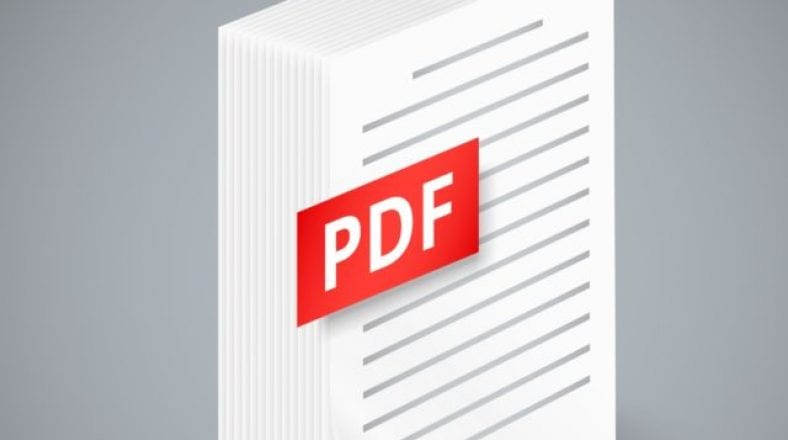



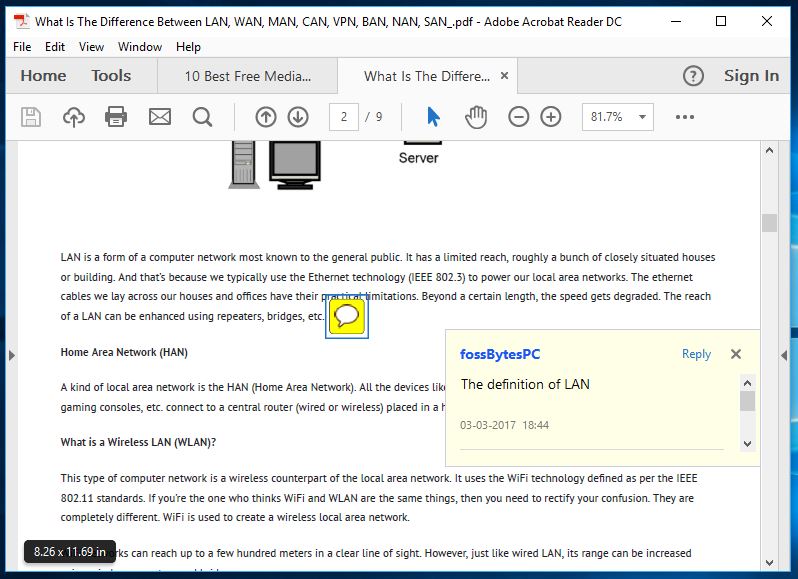
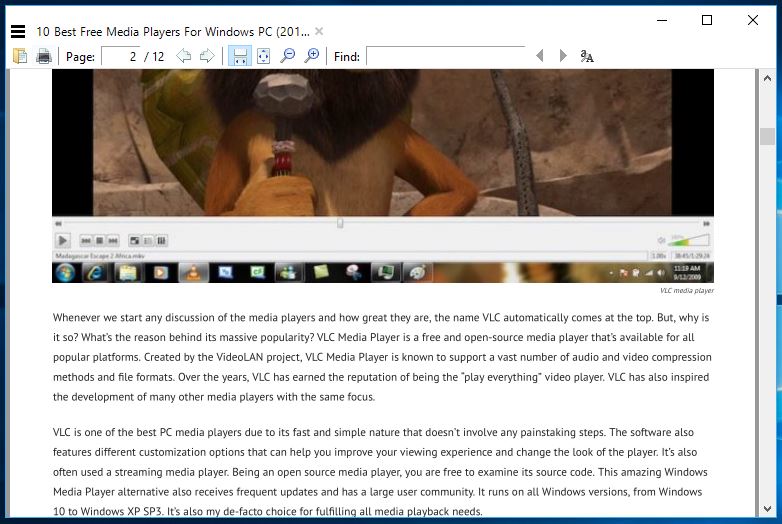
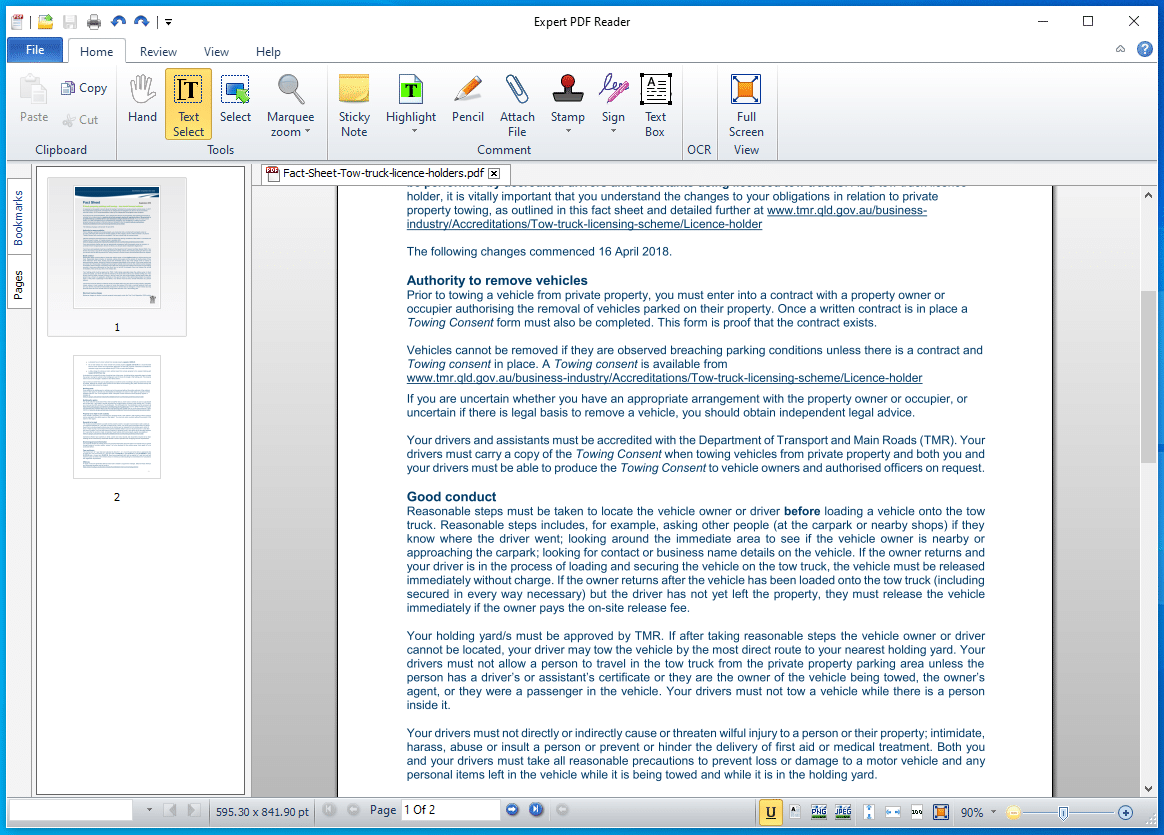
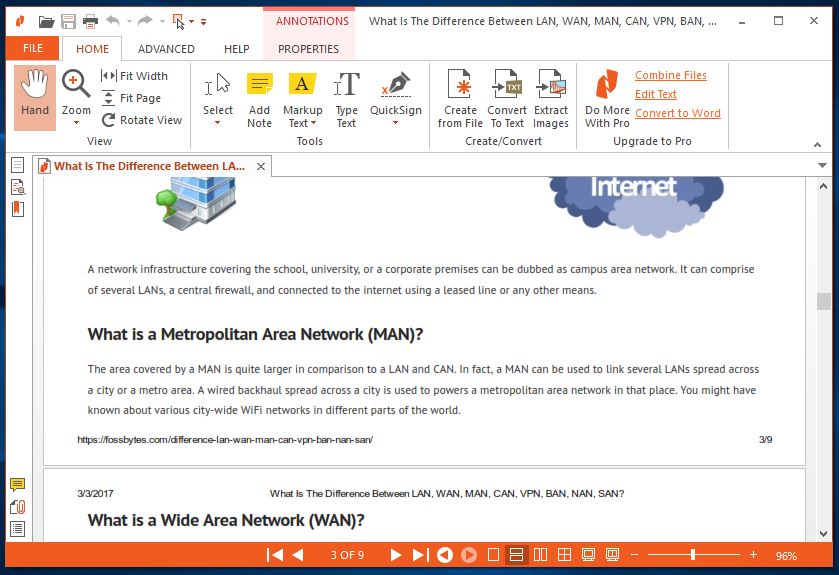
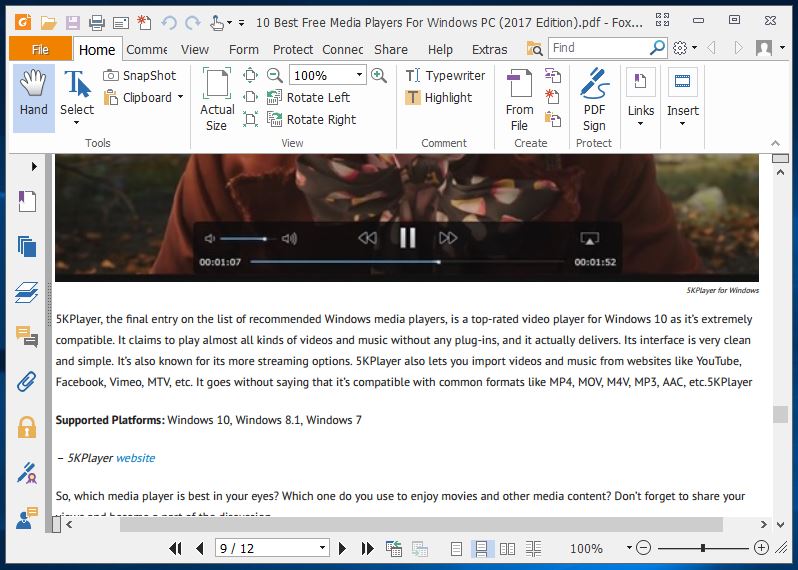
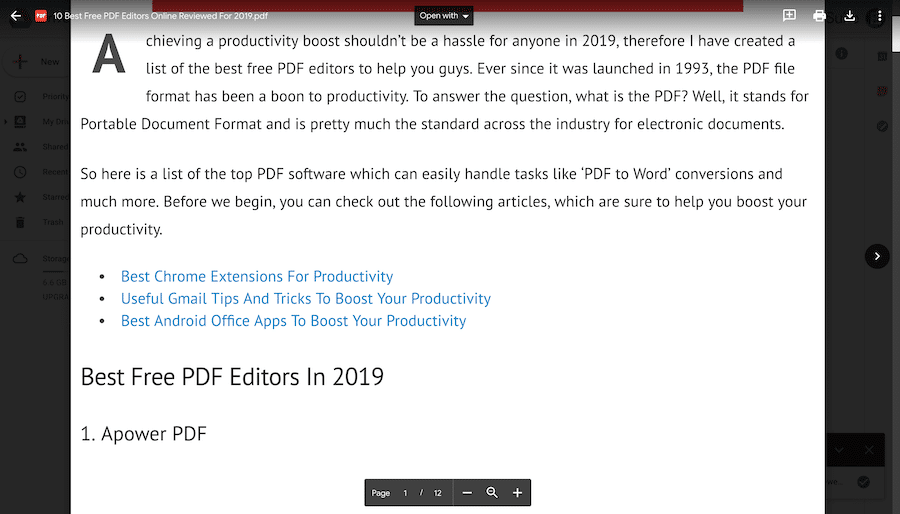
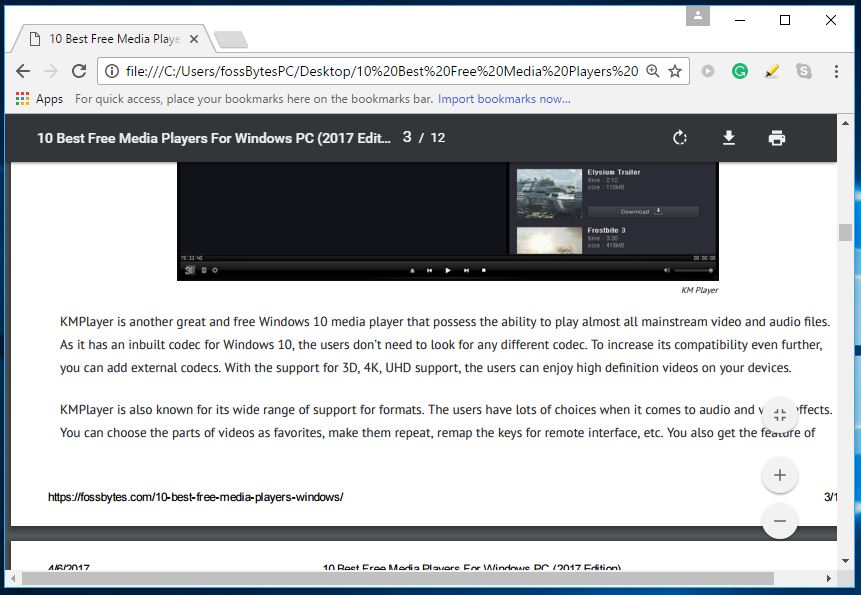
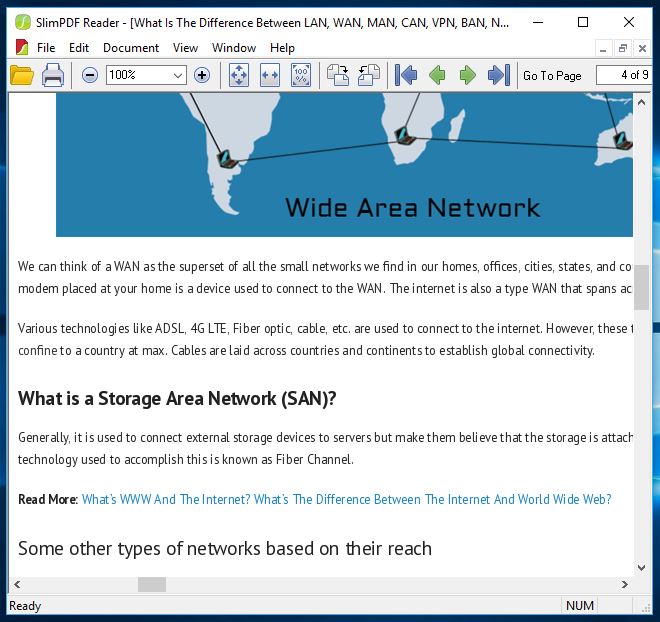
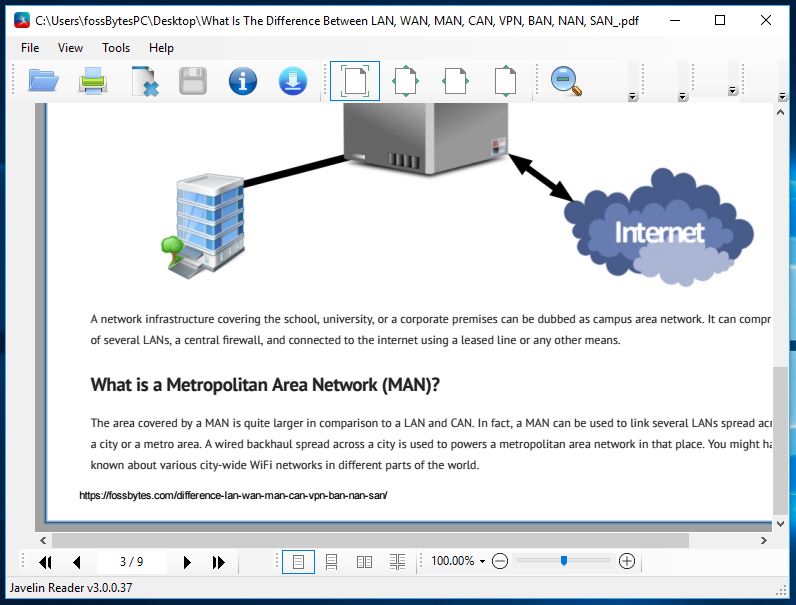
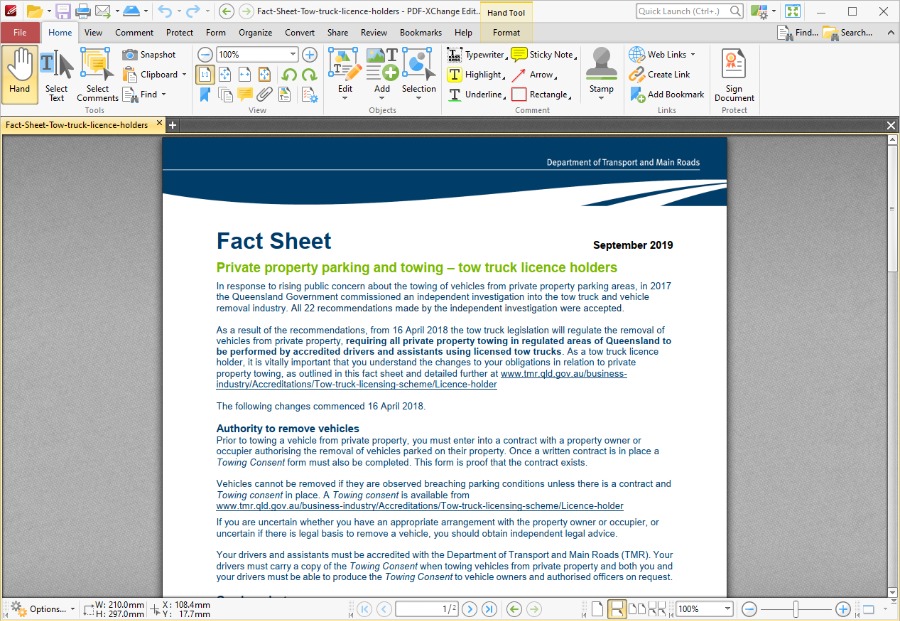






Informasi yang Anda berikan di blog ini sangat bagus.